Как да покажа или скрия знаците за форматиране в Word?
Има много знаци за форматиране в документа на Word, като знаци за табулация, интервали, знаци за абзаци, скрит текст, незадължителни тирета, котви на обекти, незадължителни прекъсвания и т.н. Някои от тях са показани, а други са скрити по подразбиране. Следвайте този урок, за да научите как да ги показвате или скривате в Word.
Показване или скриване на знаци за форматиране в Word 2003
Показване или скриване на знаци за форматиране в Word 2007/2010/2013
Показване или скриване на знаци за форматиране в Word с Kutools
Препоръчани инструменти за производителност за Word
Kutools за Word: Интегриране на AI 🤖, над 100 разширени функции спестяват 50% от времето ви за обработка на документи.Безплатно сваляне
Таб на Office: Въвежда подобни на браузъра раздели в Word (и други инструменти на Office), опростявайки навигацията в множество документи.Безплатно сваляне
 Показване или скриване на знаци за форматиране в Word 2003
Показване или скриване на знаци за форматиране в Word 2003
Раздел Office: Предоставя интерфейси с раздели към Word, Excel, PowerPoint... |
|
Подобрете работния си процес сега. Вижте повече Безплатно сваляне
|
Стъпка 1: щракнете Инструменти меню > щракване Настроики

Стъпка 2: щракнете Гледка проверете всички знаци за форматиране Знаци за форматиране раздел, за да ги покажете в документ, или можете да проверите Всички елемент за показване на всички видове знаци за форматиране в документа.
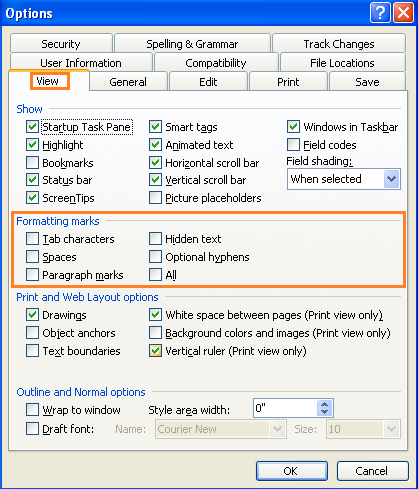
Клавишната комбинация за показване на всички знаци за форматиране: Ctrl+* or Shift+Ctrl+8
 Показване или скриване на знаци за форматиране в Word 2007/2010/2013
Показване или скриване на знаци за форматиране в Word 2007/2010/2013
Стъпка 1:
кликване Officeикона ![]() и след това щракнете върху Опции на Word in Word 2007;
и след това щракнете върху Опции на Word in Word 2007;
кликване досиеетикет  и след това щракнете върху Настроики in Word 2010 / 2013.
и след това щракнете върху Настроики in Word 2010 / 2013.
Стъпка 2: щракнете Дисплейв Винаги показвайте тези знаци за форматиране на екрана раздел, отметнете, за да ги показвате в документи, или можете да проверите Показване на всички знаци за форматиране за показване на всички знаци за форматиране в документа.
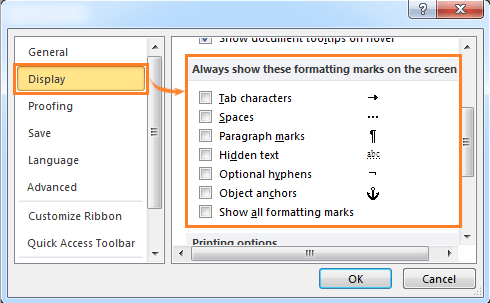
Забележка: Ако искате да покажете или скриете всички знаци за форматиране, можете да щракнете  под раздела Начало или можете да натиснете клавишната комбинация Ctrl+* за превключване на показване или скриване.
под раздела Начало или можете да натиснете клавишната комбинация Ctrl+* за превключване на показване или скриване.
 Показване или скриване на знаци за форматиране в Word с Kutools
Показване или скриване на знаци за форматиране в Word с Kutools
Kutools събира знаци за форматиране и настройка за показване на съдържанието на документа заедно, това е по-удобно за потребителите.
Kutools за Word, удобна добавка, включва групи от инструменти за улесняване на работата ви и подобряване на способността ви да обработвате текстови документи. Безплатен пробен период за 45 дни! Вземи Го Сега!
1. Моля, приложете помощната програма, като щракнете Enterprise > Настройки на дисплея in Гледка група, вижте екранната снимка:

2. Проверете знаците за форматиране, които искате да показвате в Знаци за форматиране или ги скрийте, като премахнете отметката. Вижте екранна снимка:

За повече информация, моля посетете: показващи знаци за форматиране в Word.
Сродни статии:
- Показване или скриване на контейнери за картина в Word
- Показване или скриване на интервали в Word
- Показване или скриване на кодове на полета в документ на Word
- Показване на съдържанието на документа (текстова анимация, рисунки и текстови полета) в Word
Най-добрите инструменти за продуктивност в офиса
Kutools за Word - Подобрете своя Word опит с Over 100 Забележителни функции!
🤖 Kutools AI Assistant: Преобразувайте писането си с AI - Генериране на съдържание / Пренаписване на текст / Обобщаване на документи / Запитване за информация въз основа на Документ, всичко това в Word
📘 Владеене на документи: Разделяне на страници / Обединяване на документи / Експортиране на селекция в различни формати (PDF/TXT/DOC/HTML...) / Пакетно конвертиране в PDF / Експортиране на страници като изображения / Отпечатайте няколко файла наведнъж...
✏ Редактиране на съдържанието: Пакетно намиране и замяна в множество файлове / Преоразмеряване на всички снимки / Транспониране на редовете и колоните на таблицата / Преобразуване на таблица в текст...
🧹 Почистване без усилие: Изметете Допълнителни пространства / Прекъсвания на раздели / Всички заглавки / Текстови полета / Хипервръзки / За повече инструменти за премахване се насочете към нашия Премахване на група...
➕ Творчески вложки: Вмъкване Хилядни разделители / Квадратчета / Радио бутони / QR Code / Баркод / Таблица с диагонални линии / Надпис на уравнение / Надпис на изображението / Надпис на таблица / Множество снимки / Открийте повече в Вмъкване на група...
🔍 Прецизни селекции: Точна точка конкретни страници / таблици / форми / заглавни параграфи / Подобрете навигацията с още Изберете функции...
⭐ Звездни подобрения: Навигирайте бързо до всяко място / автоматично вмъкване на повтарящ се текст / безпроблемно превключване между прозорците на документи / 11 Инструменти за конвертиране...
